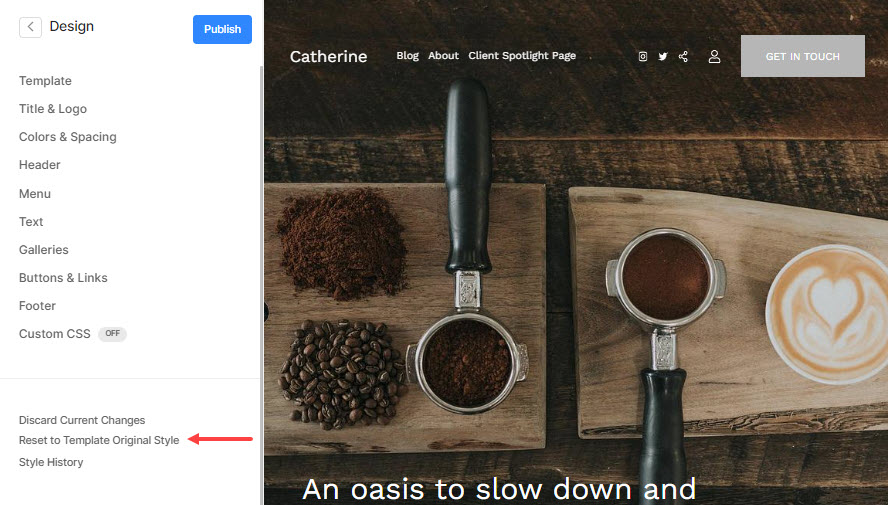Şablonu değiştirmek isteyebilirsiniz Web sitesi şu anda kullanmak istediğiniz şablonu tamamlayana kadar farklı şablonlar kullanıyor veya kontrol edin.
şablon nedir?
- Her şablonu, web siteniz için istediğiniz görünümü elde etmenize yardımcı olmak için Pixpa uzmanları tarafından oluşturulmuş bir dizi hazır ayar olarak düşünün.
- Stil Düzenleyici'yi kullanarak herhangi bir şablonu daha da özelleştirebilirsiniz. Dizayn Bölüm.
Sunulan şablonları kontrol edin. - Sadece web sitesi tasarım şablonunuzu değiştirin ve tek bir tıklama ile web siteniz için yepyeni bir görünüme sahip olacaksınız.
- Web sitenizin şablonunu istediğiniz kadar değiştirebilirsiniz. Bunun için ek bir ücret yok.
Ayrıca bakınız: Web sitesini değiştirdiğinizde ne olur? şablon?
Bu makalede:
- Web sitesi şablonunu değiştirin
- Seçilen şablonun demo içeriğini yönetin
- Yeni şablonla daha önceki bir tasarım stilini kullanma
Web sitesini değiştir şablon
- Git Dizayn Bölüm, ve şablona tıklayın.
- Daha sonra üzerine tıklayabilirsiniz değişim TEMPL düğmesine basın.
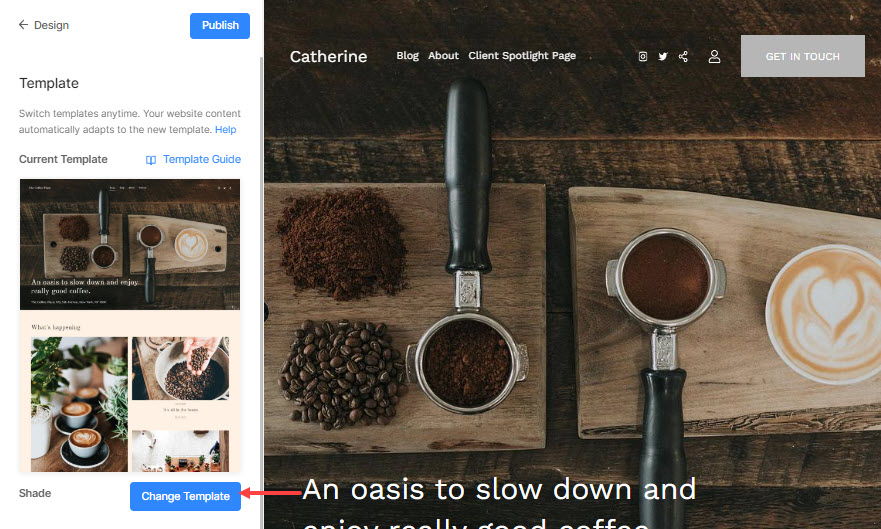
- Bu sizi Şablonları Seçin ekran. Mevcut tüm şablonlar burada mevcut olacaktır.
- Aynı şablonu uygulamadan önce belirli bir şablonun önceden ayarlanmış stillerini görüntülemek için Önizleme düğmesi (1).
- Belirli bir şablona geçmek için fareyle üzerine gelmeniz ve ardından template_name'e geç düğmesi (2).
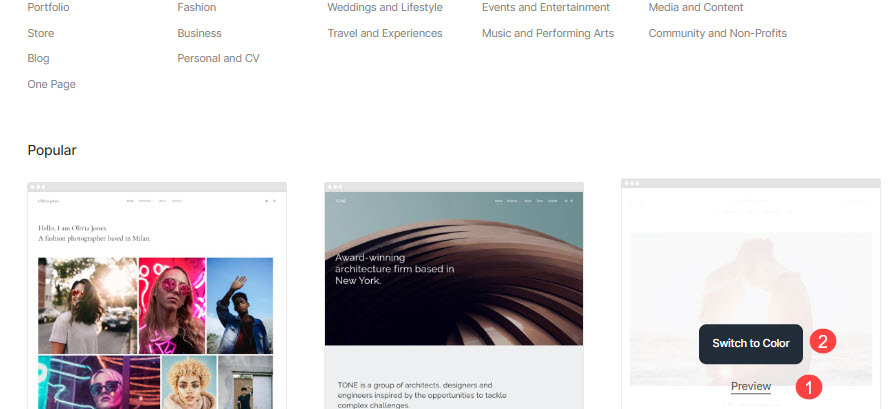
- Bir kez tıkladığınızda template_name'e geç düğmesine bastığınızda, sistem isteyip istemediğinizi sorar. seçilen şablonun ana sayfasını kopyalayın seçilen şablonun tek sayfalık bir web sitesi olması veya ana sayfasının bir sayfa olması durumunda. Ana sayfanın bir klasör veya galeri veya blog olduğu diğer tüm durumlarda, ana sayfayı kopyala geçiş mevcut olmazdı.
- Yapabilirsin düzenleme or silmek bu demo sayfasından Web sitesi bölüm sonra.
- Evet ise, açın şablonun ana sayfa demo içeriğini kopyala geçiş (1). Değilse, bu seçeneği kapatabilir ve sadece şablonu değiştir (2).
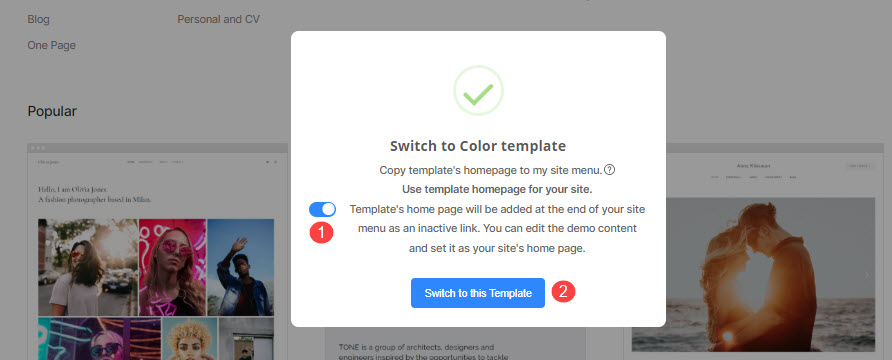
İşte! Seçtiğiniz şablon web sitenize uygulandı.
Seçilen demo içeriğini yönetin şablon
- Yukarıdaki adımda demo içeriği kopyalandığında, seçmiş olduğunuz yeni şablonun ana sayfası web sitenize eklenir. Bunu düzenleyebilir ve içeriğinizi, seçtiğiniz orijinal şablonun görünümüyle tam olarak eşleşecek şekilde ekleyebilirsiniz.
- Veya onu da silebilir/gizleyebilirsiniz. Web sitesi bölümü.
- Tıkla üç dikey nokta (1) adının yanındaki simge. göreceksin İçeriği Düzenle (2), Site Menüsünde Göster (3) ve Sil (4) açılır menü altındaki seçenekler.
- Demo sayfasını düzenlemek için tıklayın İçeriği Düzenle.
Ayrıca kontrol edin: Bir sayfayı düzenleyin. - Aynısını göstermek için tıklayın Site Menüsünde Göster.
- Aynısını silmek için tıklayın Sil. Daha fazla bilgi edinin.
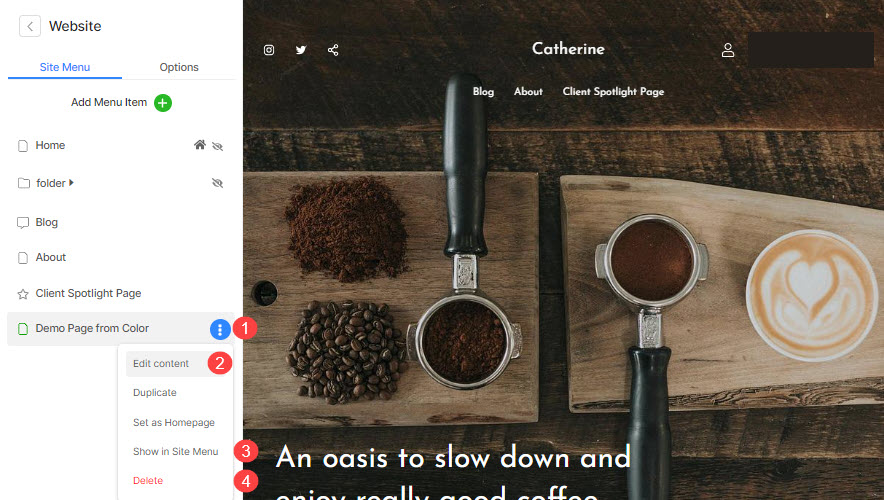
Bakınız:
Eylemde görün
Yeni şablonla daha önceki bir tasarım stilini kullanma
- Bu yeni şablonla eski stilinizi kullanabilirsiniz.
- Bu, daha önce kullandığınız yazı tiplerini, rengi, boyutu, ağırlığı ve galeri düzenlerini vb. yardımıyla bu yeni şablona tek bir tıklamayla uygulayabileceğiniz anlamına gelir. Stil Geçmişi düğmesi altında Dizayn Bölüm.
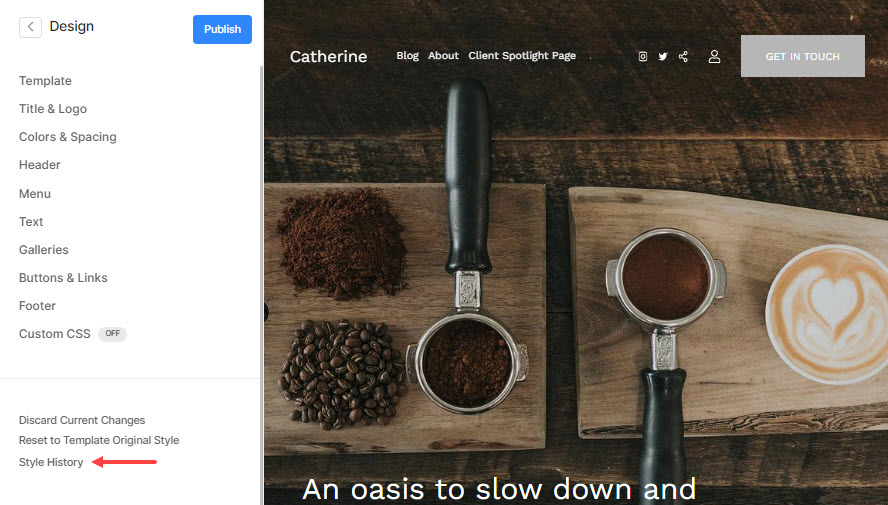
- Stil Geçmişi sekmesi, tıklandığında tüm kaydedilmiş ve o anda etkin olan stillerinizi gösteren bir açılır pencere açar.
- Buradan kaydedilmiş herhangi bir stili (1) uygulayabilir veya orijinal stili (2) herhangi bir adla kopyalayıp üzerinde değişiklik yapabilirsiniz.
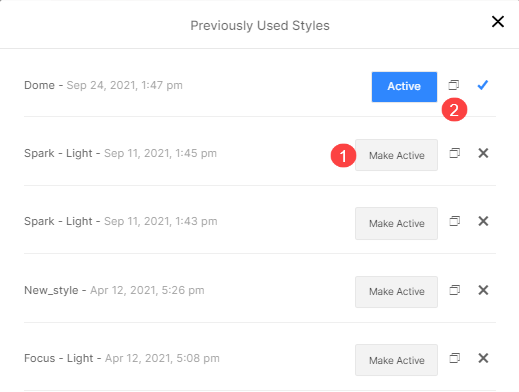
- Sen tıklayabilirsiniz Şablon Orijinal Stiline Sıfırla Geçerli şablonun stilini web sitenize uygulamak için düğmesine basın.